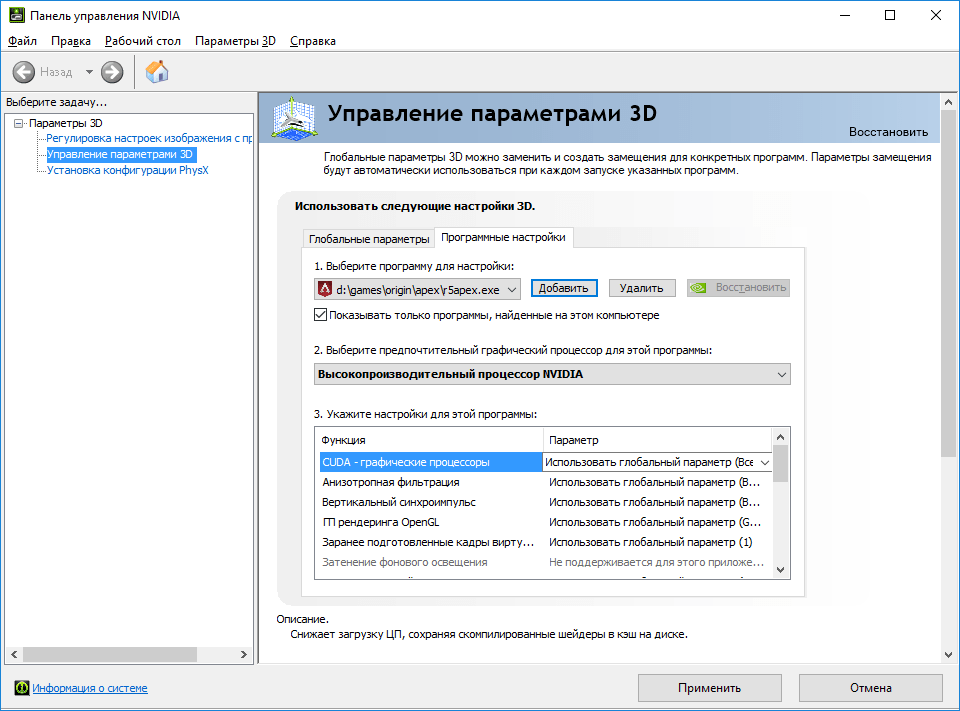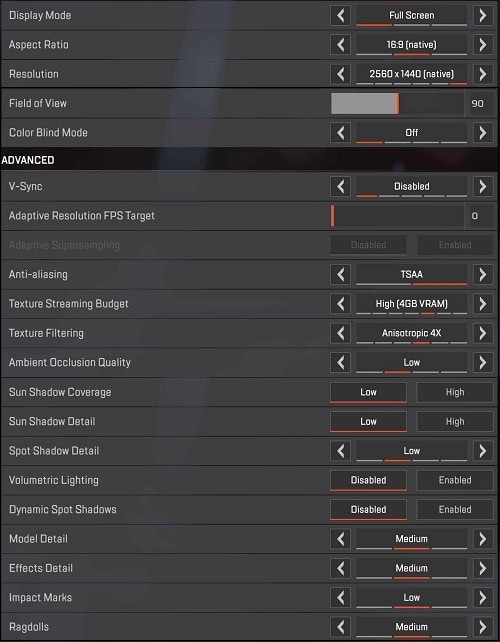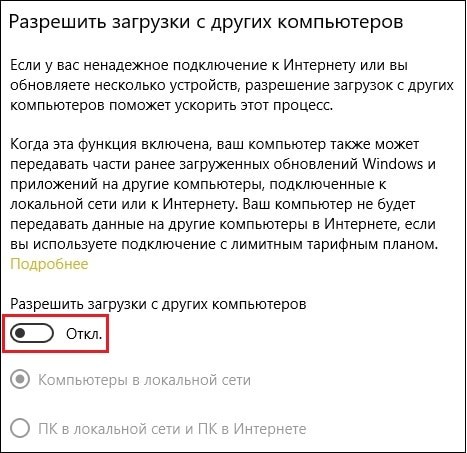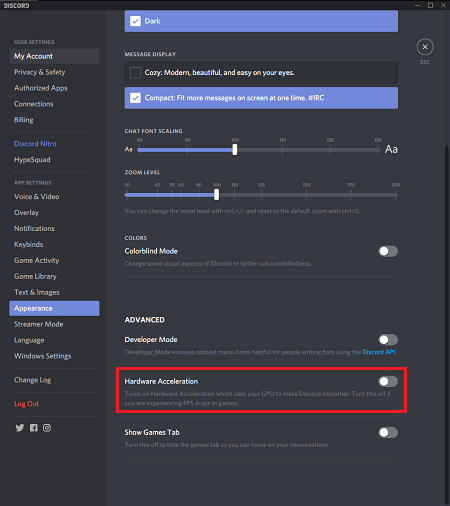Поява ігрового хіта «Apex Legends» стало значущою подією для мільйонів любителів жанру «Battle royale» по всьому світу. Гра отримала безліч схвальних відгуків, і через місяць після виходу могла похвалитися десятками мільйонів активних гравців. Поряд з власниками топових конфігурацій, насолоджуватися геймплеєм хочуть і власники слабких комп’ютерів сегмента low-end. Чи це можливо? Нижче розберемо, яким чином можна запустити гру Apex Legends на слабкому ПК, і що нам знадобиться для оптимізації.
Системні вимоги для запуску Apex Legends
AL вийшла в світ на початку лютого 2019 року, і відразу ж отримала схвальні відгуки по роботі модифікованого движка «Source» і оптимізації гри. Гра добре працювала навіть на середніх машинах, але категорично відмовлялася запускатися на архаїчних процесорах AMD Phenom, що не підтримують набір інструкцій SSE 4.2. Подивитися який процесор встановлений на ваш ПК і чи підтримує він зазначену інструкцію можна, наприклад, за допомогою програми «CPU-Z».
Щоб упевнитися, чи піде гра на вашому ПК, перевірте, чи відповідає ваша машина мінімальним вимогам гри.

Перевірте відповідність вашого ПК системним вимогам гри
Якщо ваш комп’ютер не відповідає навіть мінімальним налаштувань, то сподівається на запуск і стабільний геймплей «Apex Legends» немає сенсу. Якщо ж гра запускається, але при цьому гальмує і лага, тоді варто спробувати змінити її налаштування для слабких машин. Нижче розберемося, як це зробити.
Робота з панеллю керування графічної карти Nvidia на слабкому ПК
Якщо у вашій системі встановлено карта від Нвідіа, буде необхідно встановити відповідні настройки панелі управління для її оптимізації. Це допоможе запустити Apex Legends на слабких PC.
Виконайте наступне:
- Запустіть панель управління Nvidia кліком на її значок в панелі завдань (або переходом по шляху «Панель управління» — «Обладнання і звук» — «Панель управління Нвідіа»);
- Виберіть зліва вкладку «Управління параметрами 3Д», а потім праворуч натискаємо на «Програмні настройки»;
- Поруч з опцією «Виберіть програму для настройки» клікніть на стрілочку, і далі виберіть гру «Apex Legends». Якщо гри в переліку немає, натисніть на «Додати», і за допомогою кнопки «Огляд» знайдіть файл r5Apex.exe в каталозі гри;
- В опції віддається перевага графічного процесора для програми виберіть «Високопродуктивний процесор Нвідіа»;

Виберіть в налаштуваннях графічний процесор від Нвідіа
- Нижче опцію «CUDA — графічні процесори» встановіть в значення «Використовувати ці ДП» із зазначенням вашої графічної карти;
- «Вертикальна синхронізація» поставте значення в «Викл»;
- «ДП рендеринга OpenGL» — вкажіть вашу відеокарту;
- «Заздалегідь підготовлені кадри віртуальної реальності» — встановіть значення на «1»;
- «Максимальна кількість заздалегідь підготовлених кадрів» встановіть значення на «1»;
- «Передача потокового оптимізація» встановіть на «On»;
- «Режим управління електроживленням» встановіть значення на «Кращий режим максимальної продуктивності».
Після виконання зазначених змін натисніть на «Застосувати». Закрийте Панель управління відеокарти.
Це цікаво: Що робити при появі повідомлення «unable-to-connect» в Apex Legends.
Зміна налаштувань гри Apex Legends
Запуск «Apex Legends» на слабкому PC може бути здійснений також завдяки зміні налаштувань гри. Для цього запустіть AL, там виберіть розділ налаштувань відео.
Встановіть там такі значення:
- Налаштування дисплея встановіть на «Повноекранний режим»;
- «Дозвіл» — встановіть рідне дозвіл для вашого монітора;
- «Вертикальна синхронізація» — на «Відключено»;
- «Згладжування» — на «TSAA»;
- «Якість текстур» — на «Низьке»;
- «Фільтрація текстур» — на «Білінійна»;
- «Якість розсіяного затінення» — на «Вимкнути»;
- «Охоплення тіней від сонця» — на «Низько»;
- «Деталізація тіней (сонце)» — на «Низько»;
- «Деталізація тіней (точкові)» — на «Вимкнути»;
- «Об’ємне освітлення» — на «Вимкнути»;
- «Динамічні тіні (точкові)» — на «Вимкнути»;
- «Якість моделей» — на «Низько »;
- «Якість ефектів» — на «Низько»;
- «Сліди ударів» — на «Низько»;
- «Фізика тел» — на «Низько».

Встановіть нами настройки
Відключення оптимізації доставки
Також рекомендується відключити опцію «Оптимізація доставки», для чого виконайте наступне:
- У рядку пошуку панелі завдань наберіть «Windows Update» і натисніть Enter;
- Після того, як цей Центр відкриється, виберіть там «Додаткові параметри»;
- Потім внизу «Оптимізація доставки»;
- Опцію «Дозволити завантаження з інших комп’ютерів» поставте на «Вимкнути».

Вимкніть завантаження з інших комп’ютерів
Відключення режиму «One-Drive» на ПК
Оптимізація Apex Legends на слабкому PC може бути також здійснена за рахунок відключення «OneDrive» на вашому комп’ютері. Виконайте правий клік на іконку «OneDrive» на панелі завдань робочого столу, і виберіть «Exit» (Вихід).
Це може бути корисним: Чому не запускається Apex Legends і вилітає без помилки.
Оптимізація месенджера Discrod
Якщо ви використовуєте ДІСКОРДІЯ, вам потрібно оптимізувати його роботу, що дасть надбавку FPS в іграх, включаючи і потрібну нам «Apex Legends».
Для цього:
- Відкрийте ДІСКОРДІЯ.
- Перейдіть в розділ налаштувань.
- Вимкніть опцію «аппартного прискорення» (Hardware Acceleration).

Вимкніть зазначену нами опцію
Очищення папки з тимчасовими файлами
Прискорити роботу Apex Legends допоможе очищення папки Temp в ОС Віндовс. Для цього натисніть на Win + R, там введіть
% Localappdata%
і натисніть Enter. Там відкрийте папку Temp, натисніть на Ctrl + A, щоб виділити файлів в папці. Потім натисніть на «Delete» для їх видалення. Після завершення процедури не забудьте очистити корзину.
висновок
У нашій статті ми розібрали, яким чином можна запустити гру Apex Legends на слабкому ПК, і які повинні бути настройки для оптимізації геймплея. Використовуйте зазначені настройки для Панелі управління Нвідіа і самої гри. Це гарантує підйом ігрового FPS в «Apex Legends».